Haben Sie Probleme mit dem Problem, dass die Samsung 980 Pro SSD unter Windows nicht erkannt wird? Viele Benutzer sind auf dieses frustrierende Problem gestoßen. Dieser Beitrag auf MiniTool skizziert mehrere Lösungen für verschiedene Szenarien, um Ihnen bei der Behebung zu helfen.
Die Samsung 980 Pro ist eine hochleistungsfähige NVMe-SSD mit hervorragenden Lese- und Schreibgeschwindigkeiten. Sie wird häufig in Szenarien mit hohem Leistungsbedarf wie Gaming, Videobearbeitung, 3D-Rendering und mehr eingesetzt. Einige Benutzer können jedoch auf das Problem stoßen, dass die Samsung 980 Pro im BIOS oder im Datei-Explorer/Datenträgerverwaltung nicht erkannt wird, was dazu führt, dass auf die SSD nicht normal zugegriffen werden kann. Dies ist besonders frustrierend, wenn sich wichtige Dateien auf der SSD befinden.
Wenn Ihre Samsung 980 Pro SSD im BIOS oder Windows nicht erkannt wird, kann dies auf Verbindungsprobleme, falsche BIOS-Einstellungen, inkompatible oder fehlerhafte Gerätetreiber oder einen abnormalen Partitionierungsstatus oder Partitionstabelle zurückzuführen sein. Im Folgenden werde ich drei häufige Szenarien analysieren, in denen die Samsung 980 Pro SSD nicht erkannt wird, und entsprechende Reparaturmethoden bereitstellen. Lesen Sie weiter, um detaillierte Informationen zu erhalten.
Fall 1. Samsung 980 Pro wird im BIOS nicht angezeigt
Wenn eine Samsung 980 Pro SSD im BIOS nicht angezeigt wird, bedeutet dies normalerweise, dass das Motherboard das Laufwerk nicht richtig erkennt. Sie können die folgenden Schritte zur Fehlerbehebung durchführen.
Lösung 1. Schließen Sie den Datenträger erneut an
Eine lockere Verbindung der Samsung 980 Pro kann dazu führen, dass sie im BIOS nicht angezeigt wird. Um dies zu beheben, fahren Sie den PC herunter, ziehen Sie das Netzkabel ab und setzen Sie den Datenträger vorsichtig wieder in einen M.2-Slot ein. Um sicherzustellen, dass es sich nicht um einen Hardwarefehler handelt, können Sie einen anderen M.2-Slot oder Computer ausprobieren, um zu sehen, ob die SSD erkannt wird.
Lösung 2. Aktualisieren Sie das BIOS
Wenn Ihre Samsung 980 Pro SSD im BIOS immer noch nicht angezeigt wird, ist es möglich, dass die BIOS-Version Ihres Motherboards den Datenträger nicht unterstützt oder Kompatibilitätsprobleme aufweist. In diesem Fall kann ein Update des BIOS auf die neueste Version das Problem beheben, indem Unterstützung für die Samsung 980 Pro SSD hinzugefügt wird.
Die Schritte und Optionen für das BIOS-Update können je nach Motherboard variieren. In der Regel müssen Sie auf die offizielle Website Ihres Motherboards gehen, um die neueste BIOS-Version herunterzuladen und diese dann auf Ihrem Computer zu installieren.
Fall 2. Samsung 980 Pro SSD wird unter Windows 11/10 nicht erkannt
Im Gegensatz zu BIOS-Erkennungsproblemen, wenn die SSD im Datei-Explorer oder der Datenträgerverwaltung nicht sichtbar ist, liegt dies normalerweise an Treiberproblemen oder Partitionierungsproblemen. In diesem Abschnitt werde ich erklären, wie Sie Daten von der nicht zugänglichen Festplatte wiederherstellen und das Problem, dass die Samsung 980 Pro nicht erkannt wird, nacheinander lösen können. Wenn Ihr Datenträger neu ist oder keine wichtigen Daten enthält, können Sie den Teil zur Datenwiederherstellung überspringen.
Prozess 1. Stellen Sie Dateien von der nicht erkannten Samsung 980 Pro SSD wieder her
Wenn die Samsung 980 Pro SSD nicht erkannt wird, weil sie nicht zugeordnet ist oder einige Dateisystemfehler aufweist, können Sie MiniTool Power Data Recovery verwenden, um Dateien darauf wiederherzustellen. Dies kann weiteren Datenverlust oder sogar einen Festplattenausfall in den nächsten Schritten zur Fehlerbehebung verhindern.
Warum wird MiniTool Power Data Recovery hier empfohlen? Diese kostenlose Datenwiederherstellungssoftware zeichnet sich aus folgenden Gründen aus:
1. Starke Kompatibilität und Anpassungsfähigkeit für Dateitypen, Datenverlustsituationen, Dateisysteme und Datenspeichergeräte.
Genauer gesagt unterstützt sie die Wiederherstellung von Dokumenten, Videos, Bildern, Audiodateien, Archiven, E-Mails usw., die aufgrund von Partitionierungsverlust, versehentlichem Löschen, Dateisystembeschädigung, Virusinfektion und mehr verloren gegangen sind. Unterstützte Dateisysteme umfassen FAT12, FAT16, FAT32, exFAT, NTFS usw. Neben SSDs ist dieses Tool auch vollständig kompatibel mit HDDs, USB-Sticks, SD-Karten, CDs/DVDs und anderen Datenspeichermedien.
2. Es ist schreibgeschützt und sicher.
Während des Festplattenscans und Datenwiederherstellungsprozesses bearbeitet dieses Tool die Originaldateien nicht oder schreibt neue Daten auf die Festplatte, was die Sicherheit Ihrer Daten gewährleistet. Dies garantiert einen sicheren Datenwiederherstellungsprozess.
3. Es hat eine benutzerfreundliche Oberfläche und einfache Bedienung.
Die Wiederherstellung von Dateien mit diesem MiniTool-Datenwiederherstellungstool ist einfach und erfolgt in nur wenigen Schritten: Scannen Sie die Festplatte, suchen Sie die gefundenen Dateien und zeigen Sie sie in der Vorschau an, und speichern Sie die benötigten Dateien. Jeder Schritt ist einfach zu befolgen, auch wenn Sie kein Technikexperte sind.
4. Es bietet mehrere Editionen.
Wenn die Gesamtgröße der Dateien, die Sie wiederherstellen möchten, 1 GB oder weniger beträgt, können Sie alle kostenlos wiederherstellen. Nur wenn Sie dieses Limit überschreiten, werden Sie aufgefordert, von der kostenlosen Edition auf eine Vollversion zu upgraden.
Klicken Sie jetzt auf die Schaltfläche unten, um MiniTool Power Data Recovery Free herunterzuladen, und befolgen Sie dann die folgenden Schritte, um die Dateiwiederherstellung abzuschließen.
MiniTool Power Data Recovery FreeKlicken zum Download100%Sauber & Sicher
Schritt 1. Stellen Sie sicher, dass die Samsung 980 Pro SSD ordnungsgemäß mit Ihrem Computer verbunden ist. Starten Sie dann MiniTool Power Data Recovery und vergewissern Sie sich, dass der Datenträger erkannt wird. Sie können dies im Reiter Geräte überprüfen. Danach bewegen Sie den Mauszeiger über den Datenträger und klicken Sie auf Scannen, um den Scanvorgang zu starten. Falls Sie nur eine einzelne Partition auf dem Datenträger scannen möchten, können Sie diese separat im Abschnitt Logische Laufwerke scannen, wo auch verlorene Partitionen und nicht zugeordneter Speicherplatz angezeigt werden.
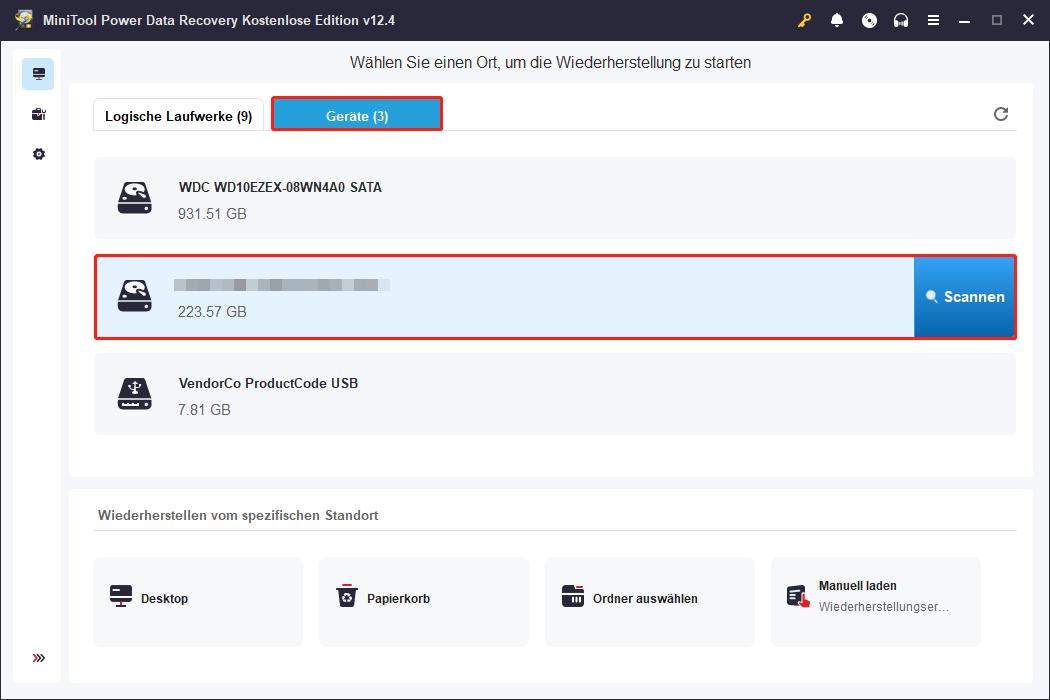
Schritt 2. Nach dem Scan können Sie mit der Suche nach den Dateien beginnen, die Sie wiederherstellen möchten. Es stehen mehrere Funktionen zur Verfügung, um diesen Prozess zu beschleunigen, und Sie können diejenigen anwenden, die Sie bevorzugen.
Pfad/Typ: Dies sind zwei Methoden zur Datenorganisation. Die erste Methode zeigt die gefundenen Dateien gemäß ihrer ursprünglichen Ordnerstruktur an, obwohl einige Dateien ihre Ordnerhierarchie verloren haben könnten. Die zweite Methode organisiert Dateien nach Typ und Format. Konkret werden Dateien wie JPG, PNG, GIF und TIFF unter Bild gruppiert, während XLSX, DOCX, PPT und PDF-Dateien unter Dokument aufgeführt werden. MP4, MKV, MP3 und WMA-Dateien werden unter Audio & Video kategorisiert.
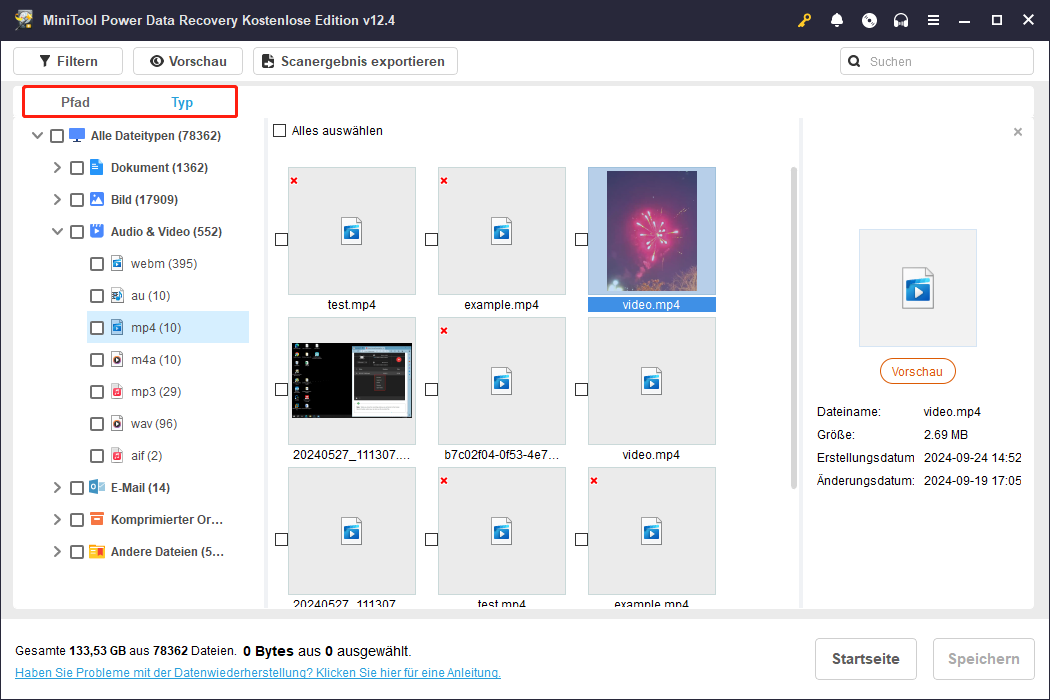
Filtern: Sie haben möglicherweise bemerkt, dass sich in der oberen linken Ecke eine Option Filtern befindet. Diese wird verwendet, um die Suchergebnisse nach Dateityp, Dateigröße, Änderungsdatum und Dateikategorie zu filtern. Sie können mehrere Filterbedingungen gleichzeitig festlegen, um den Dateiumfang so weit wie möglich einzugrenzen.
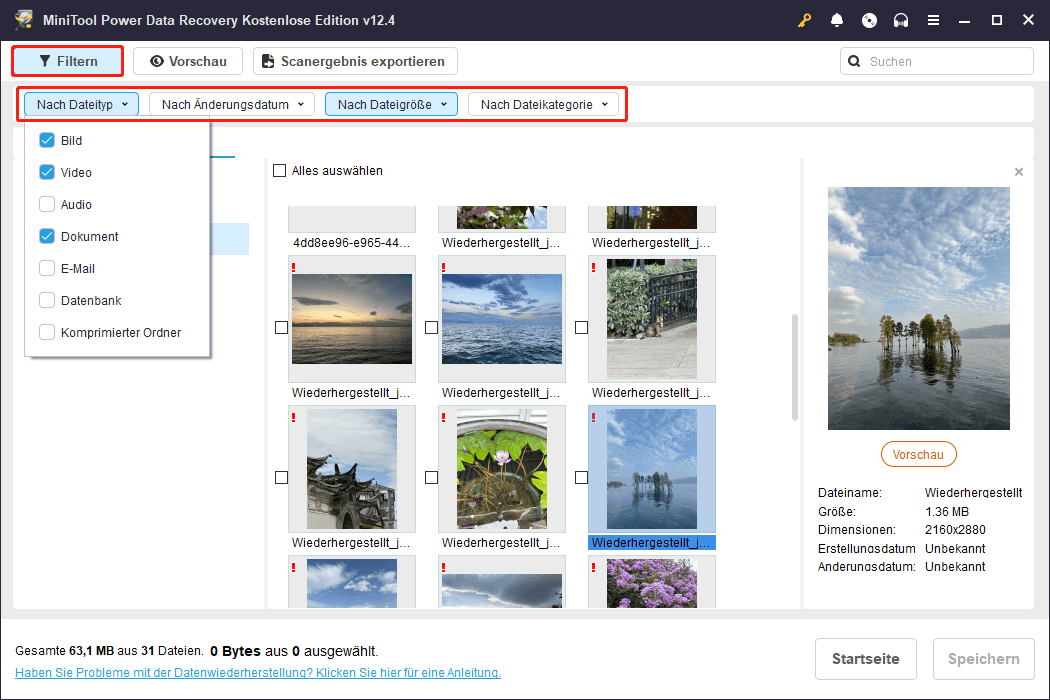
Suchen: Diese Funktion wird verwendet, um nach einer bestimmten Datei oder einer Gruppe von Dateien zu suchen, die dasselbe Schlüsselwort im Dateinamen enthalten. Geben Sie das Schlüsselwort des Dateinamens in das Suchfeld ein und drücken Sie die Eingabetaste.
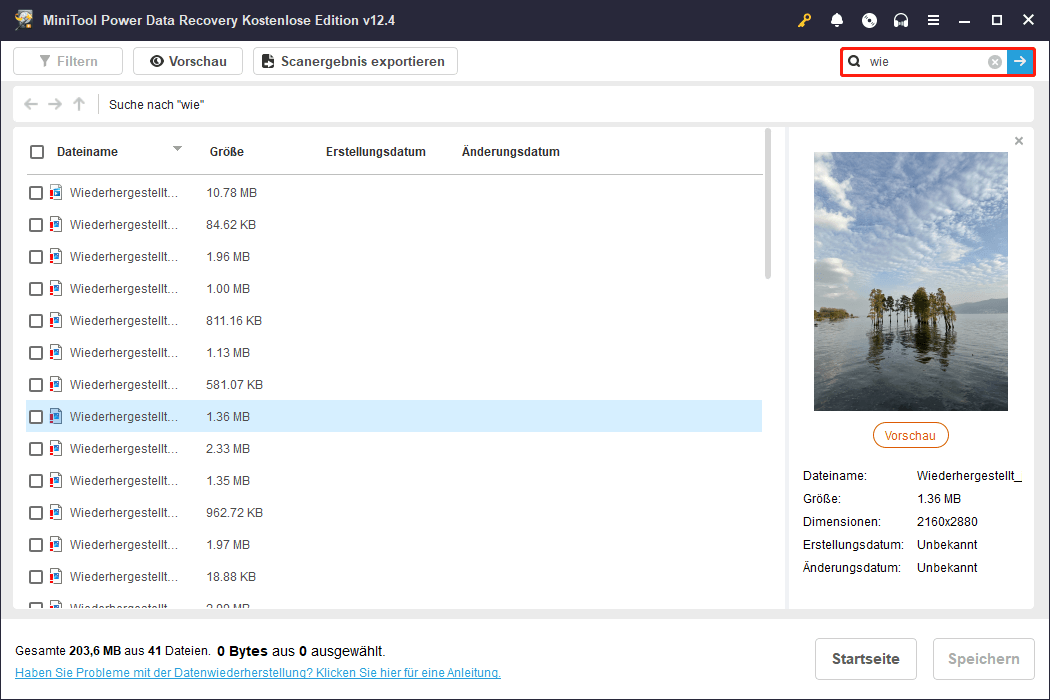
Schritt 3. Doppelklicken Sie auf jede der Dateien, um sie in der Vorschau anzuzeigen und zu bestätigen. Stellen Sie schließlich sicher, dass alle benötigten Dateien ausgewählt sind, und klicken Sie dann auf die Schaltfläche Speichern. Anschließend werden Sie aufgefordert, ein Verzeichnis auszuwählen, um die wiederhergestellten Dateien zu speichern. Wählen Sie ein anderes Laufwerk anstelle der ursprünglichen Samsung 980 Pro SSD aus und klicken Sie auf OK, um mit der Wiederherstellung der Dateien zu beginnen.
Prozess 2. Beheben Sie das Problem, dass die Samsung 980 Pro SSD nicht erkannt wird
Nach der Wiederherstellung Ihrer Dateien ist es an der Zeit, Maßnahmen zu ergreifen, um Ihre Samsung 980 Pro SSD im Datei-Explorer sichtbar zu machen, damit Sie sie wieder zur Speicherung von Dateien verwenden können. Im Folgenden finden Sie einige nützliche Lösungsansätze, die ich für Sie zusammengefasst habe.
Lösung 1. Aktualisieren/Neuinstallieren des Datenträgertreibers
Probleme bei der Datenträgererkennung könnten durch einen veralteten oder fehlenden Datenträgertreiber verursacht werden. Das Aktualisieren oder Neuinstallieren des Treibers kann Windows dabei helfen, die SSD korrekt zu erkennen.
1. Klicken Sie mit der rechten Maustaste auf die Start-Schaltfläche und wählen Sie Geräte-Manager.
2. Erweitern Sie Laufwerke, und Sie sehen alle mit dem Computer verbundenen Datenträger. Sie können auf Treiber aktualisieren klicken und den Anweisungen auf dem Bildschirm folgen, um den Treiber zu aktualisieren. Oder Sie wählen Gerät deinstallieren, um den Treiber zu deinstallieren, und starten dann den Computer neu, damit Windows den entsprechenden Treiber automatisch installiert.
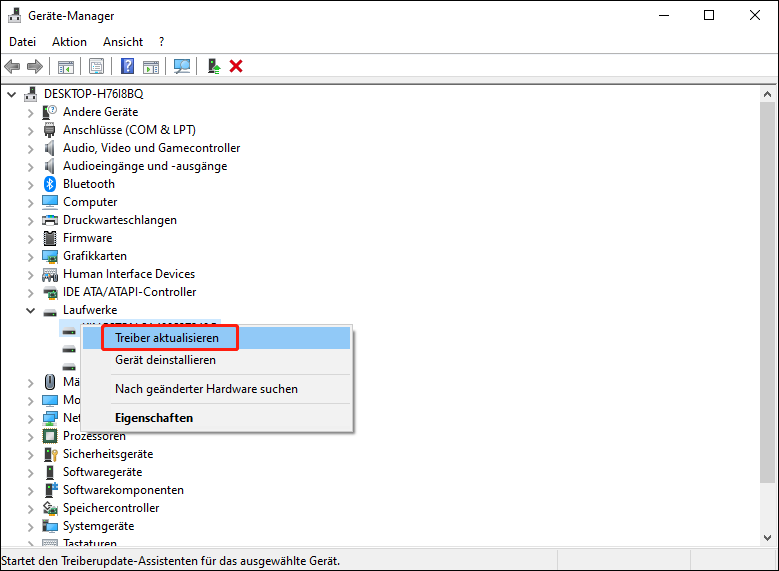
Lösung 2. Weisen Sie einen Laufwerksbuchstaben neu zu
Wenn Ihre Samsung 980 Pro SSD im Datei-Explorer nicht erkannt wird, aber in der Datenträgerverwaltung angezeigt wird, liegt dies möglicherweise daran, dass ihr kein Laufwerksbuchstabe zugewiesen ist. In diesem Fall kann die manuelle Zuweisung eines Laufwerksbuchstabens sie zugänglich machen.
Klicken Sie in der Datenträgerverwaltung mit der rechten Maustaste auf die Partition und wählen Sie Laufwerksbuchstaben und -pfade ändern. Klicken Sie auf Hinzufügen, wählen Sie einen verfügbaren Laufwerksbuchstaben aus der Dropdown-Liste aus und klicken Sie auf OK. Dann sollte Ihre SSD im Datei-Explorer angezeigt werden.
Lösung 3. Erstellen Sie eine neue Partition
Manchmal wird Ihre SSD im Datei-Explorer nicht angezeigt, während sie in der Datenträgerverwaltung als nicht zugeordnet erscheint. Dies deutet darauf hin, dass der Datenträger nicht partitioniert ist oder die ursprünglichen Partitionen gelöscht wurden. Sobald Sie Ihre Dateien wiederhergestellt haben, können Sie problemlos eine neue Partition auf dem Datenträger erstellen, um ihn weiter zu nutzen.
MiniTool Partition Wizard FreeKlicken zum Download100%Sauber & Sicher
Lösung 4. Initialisieren Sie die SSD
Es gibt auch eine Situation, in der der Datenträger in der Datenträgerverwaltung als Nicht initialisiert angezeigt wird. In diesem Fall müssen Sie die SSD initialisieren, um sie für die Partitionierung vorzubereiten, damit Windows darauf zugreifen kann. Klicken Sie mit der rechten Maustaste auf den Ziel-Datenträger und wählen Sie Datenträgerinitialisierung. Wählen Sie dann eine Partitionstabelle aus MBR oder GPT aus (sehen Sie MBR VS GPT). Sobald dies abgeschlossen ist, können Sie die SSD partitionieren.
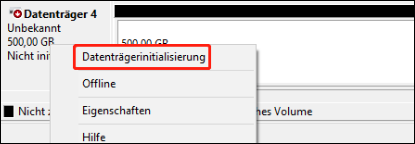
Fall 3. Samsung 980 Pro wird während der Windows-Installation nicht angezeigt
Einige Benutzer haben berichtet, dass ihre SSDs während des Windows-Installationsprozesses nicht angezeigt werden. Wenn Sie sich in dieser Situation befinden, verwenden Sie die folgenden Methoden, um das Problem zu beheben.
Lösung 1. Ändern Sie den SATA-Modus zu AHCI
Wenn Ihr SATA-Modus auf IDE oder RAID anstelle von AHCI eingestellt ist, kann dies die Erkennung der SSD beeinträchtigen, da der AHCI-Modus die bevorzugte Einstellung für SSDs ist.
Die Schritte zur Änderung des SATA-Modus variieren je nach Computermarke. Hier nehme ich als Beispiel ein Acer-Notebook.
1. Schalten Sie den Computer aus, starten Sie ihn neu und drücken Sie während des Bootvorgangs F2, um das BIOS aufzurufen.
2. Gehen Sie im Hauptmenü des System-BIOS zu SATA-Modus und wechseln Sie zu AHCI.
3. Drücken Sie F10 auf Ihrer Tastatur, um die Änderungen zu speichern und das BIOS zu verlassen.
Lösung 2. Installieren Sie den Intel Rapid Storage Technology (IRST)-Treiber
Wenn Sie Intel-Prozessoren der 11., 12. oder 13. Generation verwenden, könnte das Problem, dass Datenträger während der Windows-Installation nicht erkannt werden, auf fehlende oder veraltete Intel Rapid Storage Technology (IRST)-Treiber zurückzuführen sein.
Befolgen Sie die folgenden Anweisungen, um das Problem zu beheben:
1. Besuchen Sie die Seite Dell Treiber und Downloads und identifizieren Sie Ihren Computer.
2. Wählen Sie die Kategorie Speicher und klicken Sie auf Herunterladen, um den IRST-Treiber auf Ihren Computer zu laden.
3. Doppelklicken Sie auf die Treiber-.exe-Datei und wählen Sie Extrahieren. Extrahieren Sie die Dateien dann auf das Windows-Installations-USB-Laufwerk.
4. Schließen Sie das bootfähige USB-Laufwerk an den Computer an, auf dem Sie Windows installieren möchten, und booten Sie von dem USB-Laufwerk.
5. Auf der Seite Windows Setup, auf der Ihre Datenträger aufgelistet sind, wählen Sie Treiber laden. Befolgen Sie dann die Anweisungen auf dem Bildschirm, um die Treiberinstallation abzuschließen. Sobald der Treiber installiert ist, sollte Ihre SSD angezeigt werden.
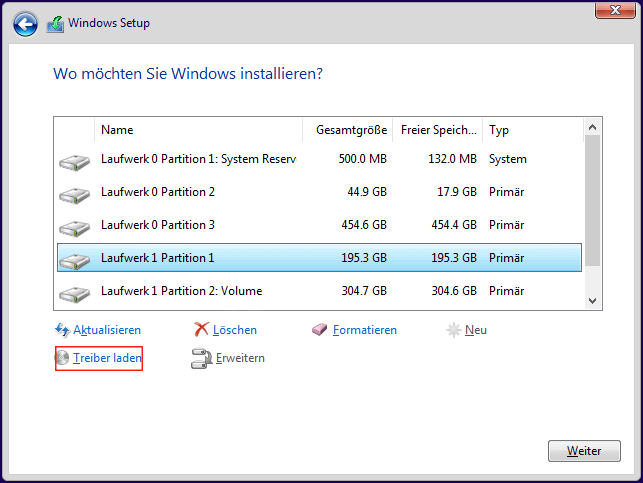
Lösung 3. Konvertieren Sie die Samsung 980 Pro zu GPT
Wenn Ihre Samsung 980 Pro SSD das MBR-Format verwendet und Sie den UEFI-Boot-Modus bei der Windows-Installation auswählen, erkennt das Windows-Installationsprogramm den Datenträger nicht, da UEFI nur das GPT-Partitionsformat unterstützt. Um dieses Problem zu beheben, müssen Sie die MBR-Partitionstabelle in GPT konvertieren.
Verwenden Sie CMD:
1. Booten Sie von dem Windows-Installations-USB-Laufwerk. Wenn das Dialogfeld Windows Setup angezeigt wird, drücken Sie Umschalt + F10, um die Eingabeaufforderung zu öffnen.
2. Geben Sie die folgenden Befehle nacheinander ein und drücken Sie nach jedem Befehl die Eingabetaste:
- diskpart
- list disk
- select disk x (ersetzen Sie x durch die tatsächliche Datenträgernummer Ihrer SSD)
- clean
- convert gpt
Verwenden Sie MiniTool Partition Wizard:
Als umfassender Partitionsmanager unterstützt MiniTool Partition Wizard nicht nur die Wiederherstellung von Partitionen, wie oben erwähnt, sondern kann auch MBR in GPT konvertieren (oder umgekehrt), Datenträger klonen, Festplatten formatieren, Dateisysteme ändern und vieles mehr.
MiniTool Partition Wizard FreeKlicken zum Download100%Sauber & Sicher
- Wählen Sie auf der Hauptoberfläche dieses Partitions-Tools die MBR-SSD aus, die in GPT konvertiert werden soll, und klicken Sie dann im linken Bereich auf MBR-Datenträger in GPT-Datenträger konvertieren.
- Klicken Sie in der unteren linken Ecke auf Übernehmen.
Fazit
Wenn Ihre Samsung 980 Pro SSD nicht erkannt wird, ob sie im BIOS, im Datei-Explorer oder während der Windows-Installation ist, bietet dieser Beitrag entsprechende Lösungen, um das Problem zu beheben. Identifizieren Sie einfach Ihren Fall und wählen Sie die geeignete Methode, um Ihre SSD wieder zum Laufen zu bringen.
Übrigens, wenn Sie während der Verwendung von MiniTool-Produkten Unterstützung benötigen, können Sie sich gerne an das technische Support-Team unter [email protected] wenden.



